Top 5 des façons de réparer iMessage ne fonctionnant pas sur iPhone 7/7 Plus / 6
De temps en temps, de nombreux utilisateurs iOS trouventMessage / iMessage ne fonctionne pas sur iPhone, en particulier sur le nouvel iPhone X / 8/7/7 Plus. Les raisons sont multiples et variées, telles que la dernière mise à jour iOS 11.3 / 11.2 / 11 / 10.3.2, l’opérateur qui ne prend pas en charge, la connexion Internet perdue, etc.
Les problèmes courants avec iMessage incluent: impossible d’envoyer ou de recevoir des messages, pas d’effets iMessage, iMessage ne sera pas activé, jeux iPhone 7/6 iMessage ne fonctionnant pas ou autres. Lorsque vous rencontrez ces problèmes, vous ne serez plus trop inquiets après avoir lu ce post. Nous vous proposons ici 5 moyens efficaces de réparer iMessage ne fonctionne pas sur iPhone X / 8/7/7 Plus / 6s / 6 et sous appareils iOS.
Conseil n ° 1: Désactivez iMessage, puis rallumez-le.
Lorsque vous êtes invité à activer l'iPhone 7 en attente d'activation, vous pouvez utiliser une astuce simple pour redémarrer le service iMessage.
- 1. Allez dans Paramètres> Messages> iMessage. Désactivez iMessage sur votre iPhone 7/6/5 s'il est déjà allumé.
- 2. Basculez sur On et attendez un moment. Envoyez un iMessage à un utilisateur d'iPhone / iPad / Mac sous un réseau actif pour vérifier si iMessage peut fonctionner normalement maintenant.
- 3. Si iMessage ne fonctionne toujours pas, vous devrez peut-être vous déconnecter de l'identifiant Apple dans iMessage. Accédez à Envoyer et recevoir ci-dessous et déconnectez votre compte, puis essayez de vous reconnecter.

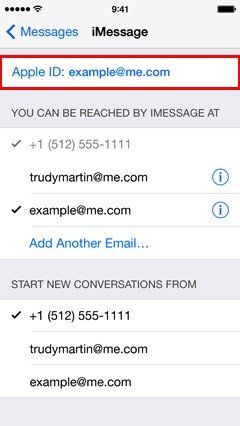
Astuce 2: Vérifiez la connexion Internet iMessage
iMessage ne fonctionne qu'en Wi-Fi ou en données cellulaires,il est donc essentiel d’avoir une connexion Internet stable. Si vous pouvez visiter des sites Web sans problèmes alors que iMessage ne peut ni envoyer ni recevoir sur iPhone 7, 7 Plus ou autre, vous pouvez activer le mode Avion pour vous reconnecter au réseau local.
Si la tentative échoue, la réinitialisation des paramètres réseau semble être utile. Accédez à Paramètres> Général> Réinitialiser, puis sélectionnez Réinitialiser les paramètres réseau dans le menu.

Astuce 3: Réduire le mouvement pour résoudre les effets de iMessage ne fonctionne pas sur iPhone X / 8/7/7 Plus / 6s / 6
Un autre problème commun à propos d'iMessage est queeffets de bulles n'apparaissant pas dans iMessage. Vous devez savoir que les effets complets de iMessage ne fonctionnent que lorsque l'expéditeur et le destinataire utilisent un iPhone utilisant la dernière version iOS 11.3 / 11.2 / 11 / 10.3.2 ou supérieure. Si ce n'est pas le cas, les effets d'écran sympas, les effets de bulles n'apparaîtront pas comme vous le souhaitez. La solution possible consiste à désactiver Réduire le mouvement dans les paramètres.
Allez dans Paramètres> Général> Accessibilité, sélectionnez Réduire le mouvement, éteignez-le. Donnez-lui quelques minutes et revenez à iMessage pour voir si vous pouvez envoyer des effets avec succès.

Astuce 4: ne fonctionne pas avec iPhone 7/7 Plus / 6 iMessage avec Tenorshare ReiBoot
Si les méthodes ci-dessus ne sont toujours pas en mesure de résoudreiPhone 7 Plus, iPhone 7 iMessage ne fonctionnant pas, vous pouvez mettre votre appareil iOS en mode de récupération et le redémarrer avec un logiciel gratuit Tenorshare ReiBoot, qui permet de passer en mode de récupération en 1 clic au lieu de maintenir la combinaison de boutons enfoncée pendant longtemps.
- 1. Téléchargez et installez gratuitement Tenorshare ReiBoot sur votre PC / Mac et connectez votre iPhone à celui-ci.
- 2. Cliquez sur Entrer en mode de récupération et attendez un moment pour quitter ensuite.

Une fois que votre appareil est redémarré avec succès, des problèmes tels que les jeux iMessage ne fonctionnent pas, iMessage pour iPhone 7/7 Plus / 6/5 ne doit pas être activé.
Astuce 5: Mettez à jour iOS sur votre iPhone / iPad pour corriger le problème ne fonctionnant pas avec iMessage
Un dernier choix est de vérifier les mises à jour disponiblessur votre appareil iOS. Appuyez sur Paramètres> Général> Mise à jour de logiciels et choisissez Télécharger et installer le cas échéant. Lorsque iOS 10.3 iMessage ne fonctionne pas sur votre iPhone, essayez de passer à iOS 10.3.1 ou à la dernière version 10.3.2 pour corriger les bogues potentiels.

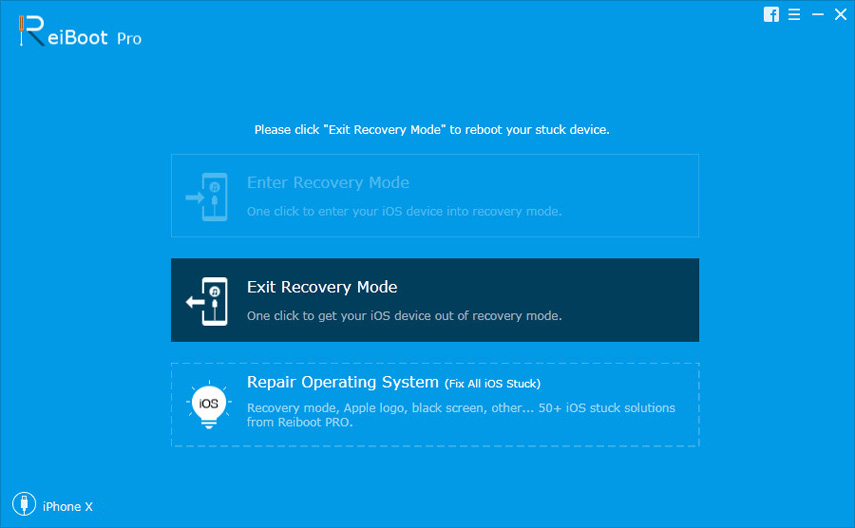
J'espère que les méthodes mentionnées ci-dessus permettent à iMessage de bouger et de travailler pour vous. Si ce n'est pas le cas, partagez-nous des astuces dans les commentaires ci-dessous pour aider davantage d'utilisateurs.


![Comment supprimer iMessages sur Mac et iPhone / iPad [iOS 12 pris en charge]](/images/topics/how-to-delete-imessages-on-mac-and-iphoneipad-ios-12-supported.jpg)
![[Résolu] Comment réparer iOS 10 Effets iMessage ne fonctionne pas](/images/iphone-tips/solved-how-to-fix-ios-10-imessage-effects-not-working.jpg)





